Sådan tilføjes hurtigt bindestreger til ssn i Excel?
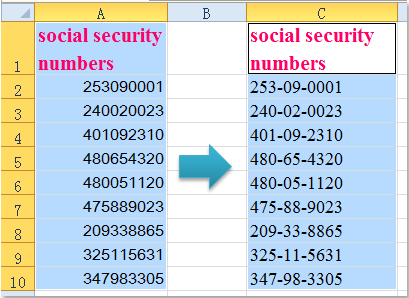
Føj bindestreger til SSN med formler
Føj bindestreger til SSN med funktionen Formater celler
Føj bindestreger til SSN med Kutools til Excel
Føj bindestreger til SSN med formler
For at tilføje bindestreger til personnumrene kan følgende formler hjælpe dig. Gør som dette:
1. Skriv en af følgende to formler i en tom celle udover dine numre:
- = TEKST (A2, "??? - ?? - ????")
- = VENSTRE (A2,3) & "-" & MID (A2,4,2) & "-" & HØJRE (A2,4)
(A2 er den celle, der har det nummer, du vil tilføje bindestreger til, kan du ændre det efter dit behov.)
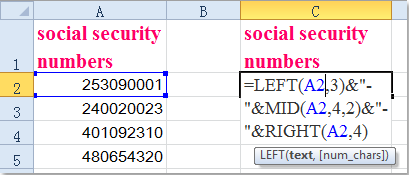
2. Træk derefter fyldhåndtaget over til det område, som du vil indeholde denne formel, og bindestregerne er indsat i personnumrene. Se skærmbillede:
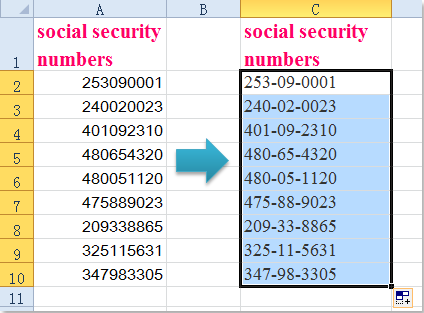
Føj bindestreger til SSN med funktionen Formater celler
I Excel er formater celler funktion kan også hjælpe dig med at løse dette problem.
1. Vælg de celler, der indeholder de personnumre, du vil tilføje bindestreger.
2. Højreklik og vælg formater celler fra kontekstmenuen, se skærmbillede:
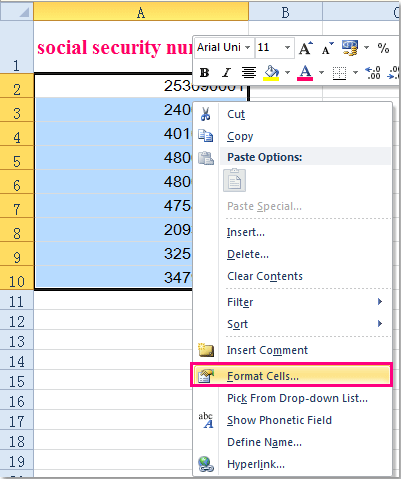
3. Og i formater celler under dialogboksen nummer fanebladet, klik på Særlig fra Boligtype ruden, og klik derefter på CPR-nummer under Type listefelt.

4. Klik derefter på OK for at lukke denne dialog, og dine numre er blevet tilføjet bindestregerne i det originale celleområde på én gang.
Føj bindestreger til SSN med Kutools til Excel
Faktisk, hvis du har Kutools til Excel, kan du anvende dens tilføje tekst funktion til hurtigt at tilføje bindestreger til SSN.
| Kutools til Excel, med mere end 300 praktiske funktioner, der gør dine job lettere. |
Efter gratis installation Kutools til Excel, gør venligst som nedenfor:
1. vælg SSN-cellerne, og klik på Kutools > tekst > tilføje tekst. Se skærmbillede:
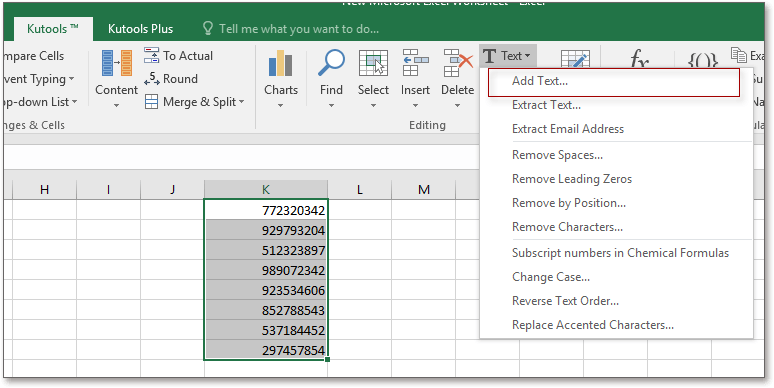
2. Derefter i tilføje tekst dialog, skriv bindestreg - i tekstboksen nedenfor Text, og kontroller derefter Angiv valgmulighed og skriv den position, du vil tilføje bindestreg i tekstfeltet, hvis du har brug for at tilføje bindestreger til flere positioner ved hjælp af komma for at adskille dem. Se skærmbillede:
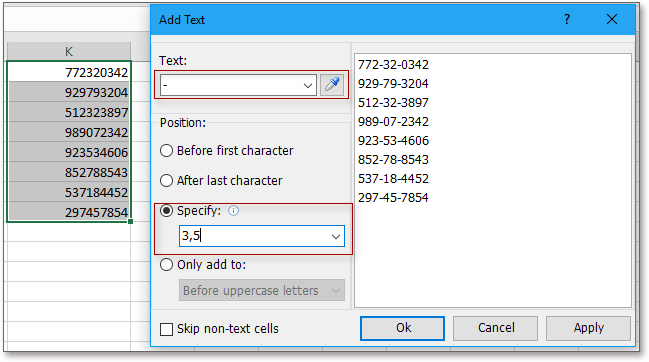
3. klik Ok or Indløs, så tilføjes alle SSN-celler bindestreger på bestemte placeringer
Føj dash til SSN / telefonnummer
 |
Dette værktøj til fjernelse af tegn øger din effektivitet med 90%, og lad meget tid være til at nyde dit liv ▲ Sig farvel med at ændre og huske formler, giv dig en fuld hvile på hjernen. ▲ Bortset fra dette værktøj er der 228 avancerede værktøjer (inklusive 30+ tekstredigeringsværktøjer) andet i Kutools til Excel, som kan løse din 80 % Excel puslespil. ▲ Bliv en Excel-ekspert på 5 minutter, få folks anerkendelse og forfremmelse. ▲ 110000+ højeffektive mennesker og 300+ verdensberømte virksomheders valg. |
Relateret artikel:
Sådan tilføjes hurtigt bindestreger til flere telefonnumre i Excel?
Bedste kontorproduktivitetsværktøjer
Overlad dine Excel-færdigheder med Kutools til Excel, og oplev effektivitet som aldrig før. Kutools til Excel tilbyder over 300 avancerede funktioner for at øge produktiviteten og spare tid. Klik her for at få den funktion, du har mest brug for...

Fanen Office bringer en grænseflade til et kontor med Office, og gør dit arbejde meget lettere
- Aktiver redigering og læsning af faner i Word, Excel, PowerPoint, Publisher, Access, Visio og Project.
- Åbn og opret flere dokumenter i nye faner i det samme vindue snarere end i nye vinduer.
- Øger din produktivitet med 50 % og reducerer hundredvis af museklik for dig hver dag!
